在如今的社交媒体时代,手机已经成为人们生活中不可或缺的一部分,而苹果手机作为市场上备受瞩目的明星产品,其功能的多样性和便捷性更是深受用户喜爱。有时候我们可能会遇到一些需要关闭振动功能的情况,这不仅可以避免在特定场合下产生不必要的干扰,还能延长手机的电池使用寿命。苹果手机如何关闭振动功能呢?在本文中我们将为大家分享几种简单而有效的方法,帮助您轻松关闭苹果手机的振动。
怎么关闭苹果手机的振动
具体步骤:
1.苹果手机怎么关闭振动,苹果的振动怎么关闭。【设置】点下,如图。
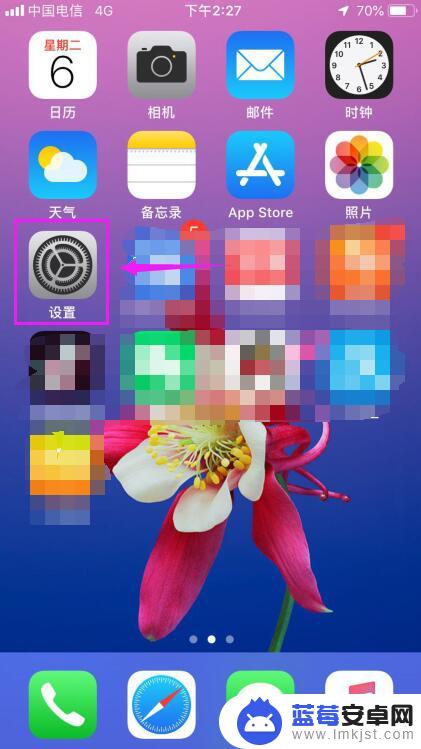
2.接着中上的【通用】击开下,如图。
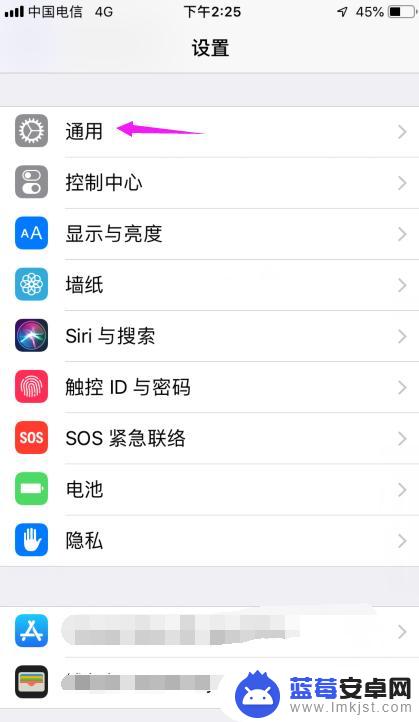
3.紧接着就是【辅助功能】了,也要击开,如图。
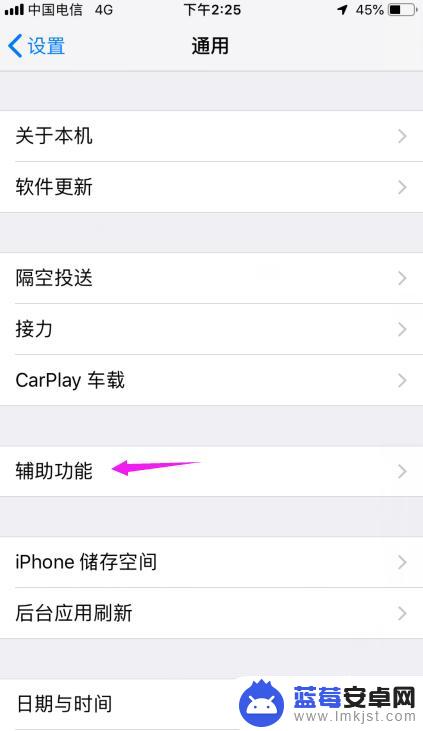
4.紧接着就将【辅助功能】主页上滑下,如图。
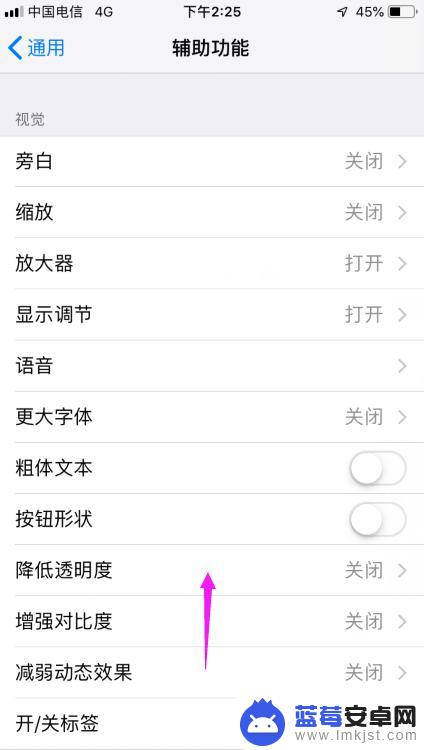
5.【辅助功能】主页上滑之后,【振动】就快速点开。如图。
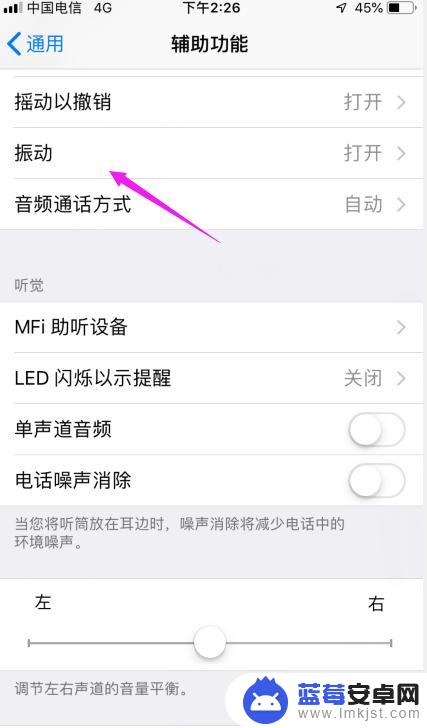
6.【振动】点开之后就将这【开关】关闭掉,如图。
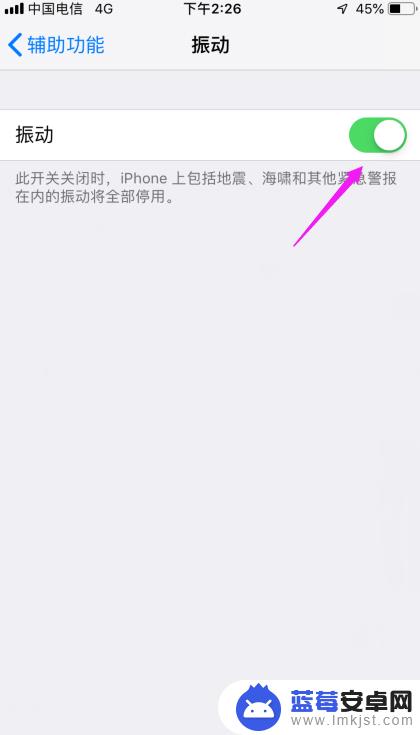
以上就是苹果手机如何关闭振动功能的全部内容,需要的用户可以根据小编提供的步骤进行操作,希望对大家有所帮助。












